macOS, som alla andra stationära operativsystem,stöder flera språkinmatningar. Dess stöd för andra språk och ingångsskript är riktigt bra och speglar iOS. Det har också ett tangentbord på skärmen som gör det lättare för dig att skriva om tangentbordet på din Mac inte gör det enkelt att skriva på det språk du har lagt till. Så här kan du lägga till ett inmatningsspråk på macOS.
Lägg till inmatningsspråk
Öppna appen Systeminställningar genom att söka efterdet i Spotlight eller genom att klicka på Apple-menyn i menyraden och välja Inställningar. Gå till tangentbordet och välj fliken Inmatningskällor.

Du ser en kolumn till vänster och en plus-knapplängst ner i denna kolumn. Klicka på den och en annan panel visas med en sökfält längst ner. Panelen har en lista över alla språk som stöds som du kan skriva in på macOS. Bläddra igenom listan eller använd sökfältet för att hitta det språk du vill lägga till. Om du behöver kan du också lägga till en tangentbordslayout med panelen till höger. Välj språk och klicka på knappen Lägg till.
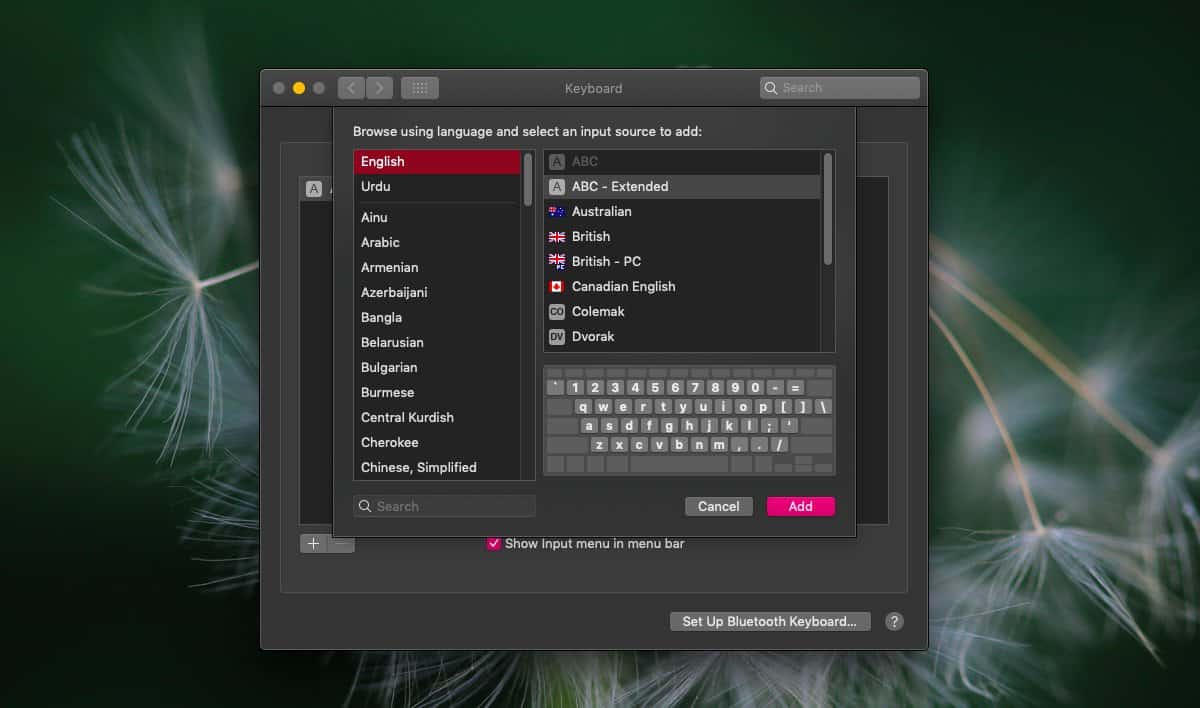
Du kan nu använda det andra språket för att skriva in. För att göra det lättare att växla mellan de två (eller fler) ingångsspråk som du har konfigurerat bör du aktivera två alternativ på fliken Inmatningskällor.
Den första är 'Visa inmatningsmenyn i menynfältet, och det andra är alternativet 'Använd Caps Lock-tangenten för att växla till och från ABC'. Det andra alternativet låter dig ändra inmatningsspråket genom att trycka på Caps Lock-tangenten.
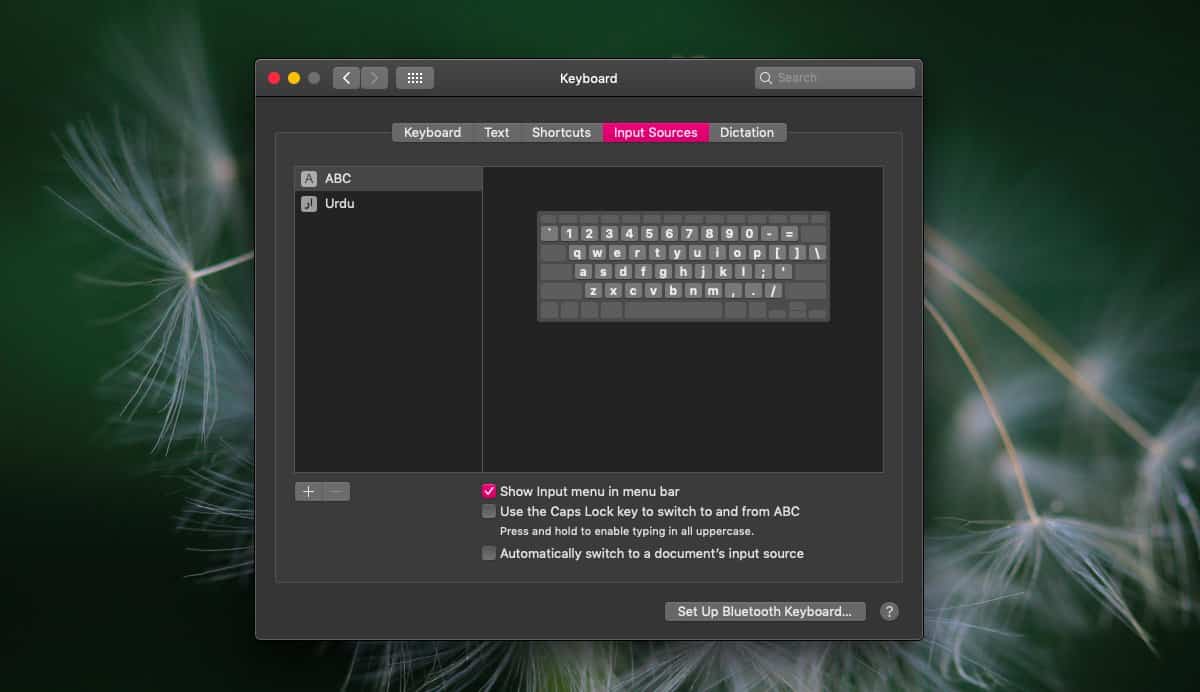
Alternativet 'Inmatningsmeny i menyfältet' läggs tillen ikon i menyraden som, när du klickar på den, kommer att avslöja de olika inmatningsspråken som du har konfigurerat. Om du väljer att hoppa över med Caps Lock-tangenten kan du använda den här menyn istället för att snabbt ändra inmatningsspråket. Dessutom kan du använda alternativet Visa tangentbordvisare i menyn för att få ett virtuellt tangentbord på skärmen och använda det för att skriva in det språk som du har lagt till.
Ikonen indikerar också vilken som är den aktuella ingångskällan så det är ganska användbart att aktivera den.
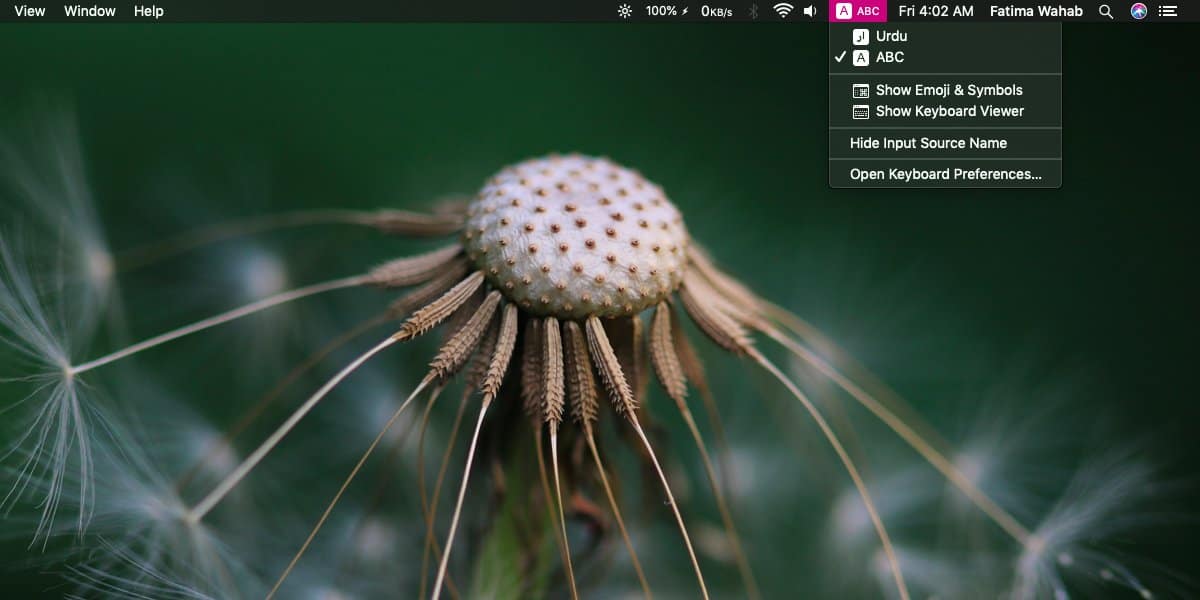
Om du vill ta bort ett språk öppnar du systemetInställningar app. Gå till tangentbordet och välj Inmatningskällor. Välj det språk du vill ta bort och klicka på minus-knappen för att ta bort det.













kommentarer